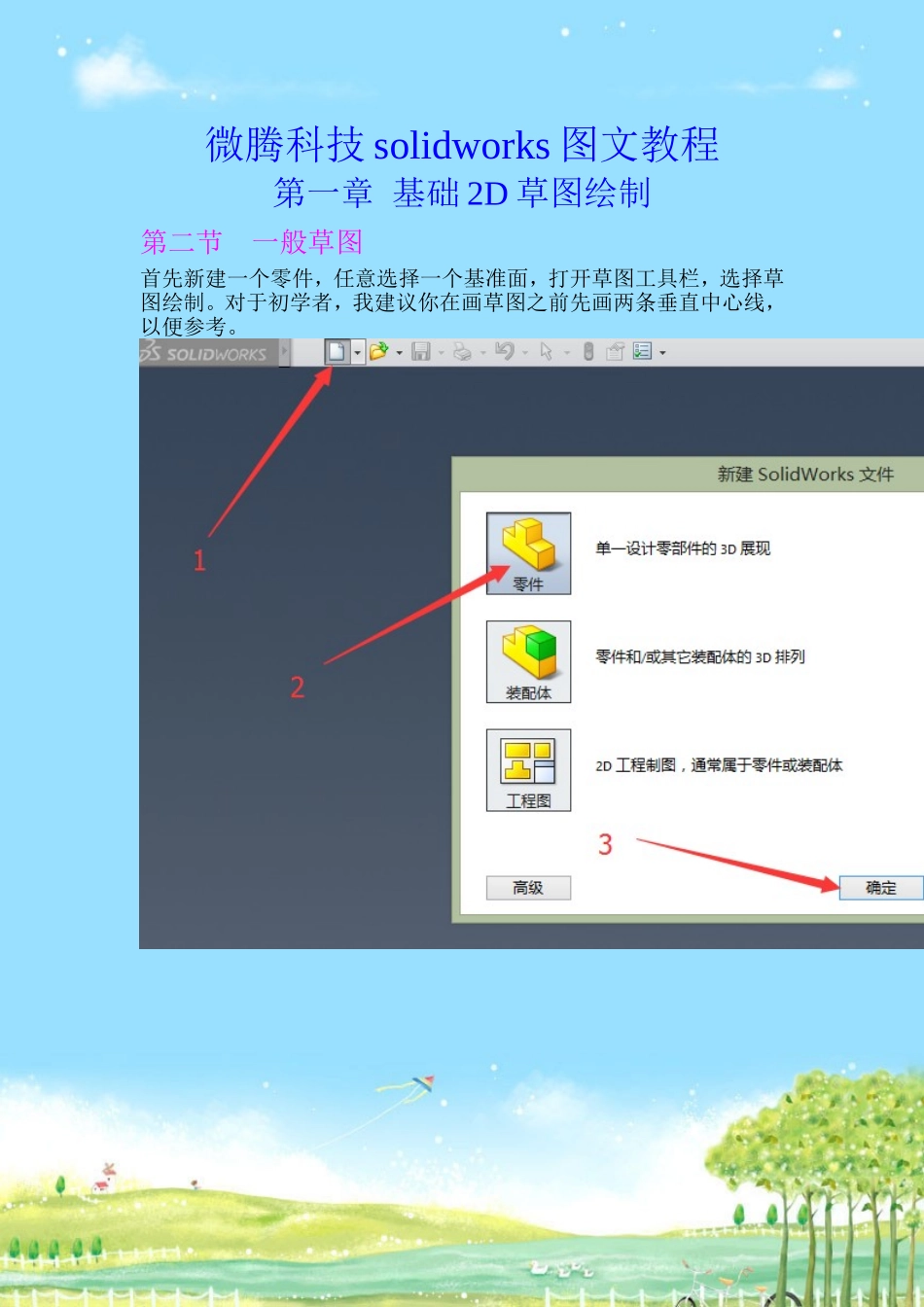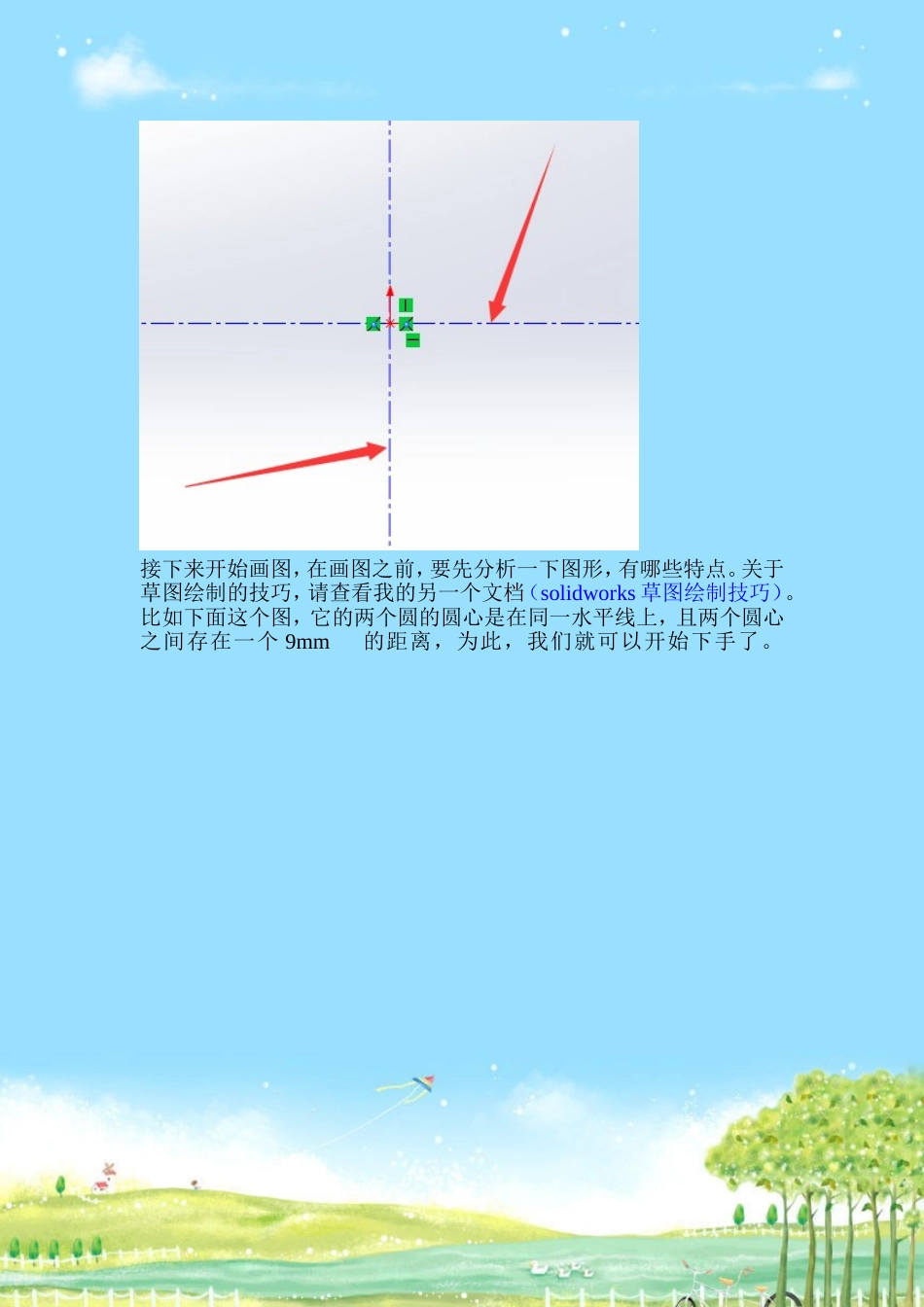微腾科技solidworks图文教程第一章基础2D草图绘制第二节一般草图首先新建一个零件,任意选择一个基准面,打开草图工具栏,选择草图绘制。对于初学者,我建议你在画草图之前先画两条垂直中心线,以便参考。接下来开始画图,在画图之前,要先分析一下图形,有哪些特点。关于草图绘制的技巧,请查看我的另一个文档(solidworks草图绘制技巧)。比如下面这个图,它的两个圆的圆心是在同一水平线上,且两个圆心之间存在一个9mm的距离,为此,我们就可以开始下手了。以草绘原点为参考,先将这两个圆画出来,然后标注好尺寸接下来再观察一下,最上面那条边到圆心的距离为100mm,且这条边长为30mm,两侧对称。然后再往下这两条竖直的边分别到达下面这两个圆。距离我们不知道,可以先大概画出来。画好标注好尺寸,然后按住Ctrl键同时选中最上面那两个点,约束它们对称。再选择“剪裁实体”命令,选择强劲剪裁,将多余的部分剪掉。剪成如第4张图所示。接着利用导圆角命令,画出两个两个圆弧。再往下看,尾部两个圆弧的圆心的竖直距离为15mm,且半径为23mm的圆弧的圆心与两个大圆的圆心在同一水平线上。由于我们剪的时候出现了两个端点与水平线重合的现象,为避免发生冲突,先将其删除。选择圆弧命令,在大概位置画出两条圆弧,标注好尺寸,然后按住Ctrl键同时选中圆弧尾部的两个端点,将其合并,再按住Ctrl键,同时选中其中一条圆弧和与它相接的圆的边线,约束其相切,同样方法约束另外一条圆弧也相切。然后再也导一个圆角半径为4mm。把另外两条圆弧也标好尺寸,这时需要把半径为23mm的圆弧的一个端点重新跟水平中心线重合,完成。按确定,保存。